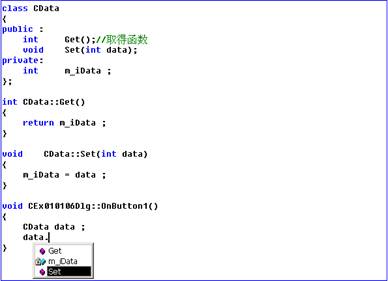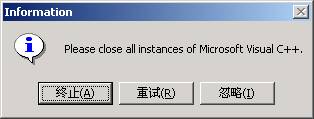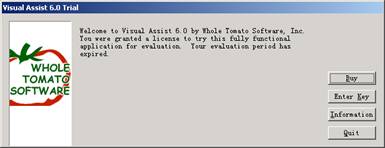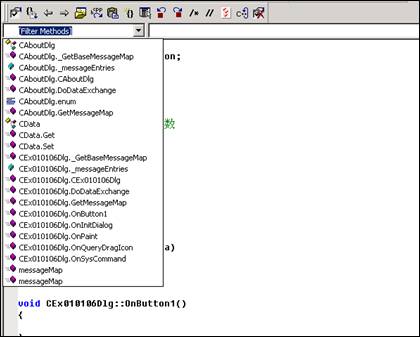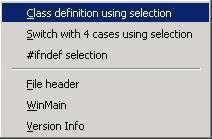VC助手 Visual Assist 6.0的安装与简介
Visual Assist X是开发环境的辅助工 具,使用该工具可以让 用户更加轻松地编写代 码。下面以Visua l Assist 6.0为例,详细介绍 它的安装与使用。
1.功能
Visual Assist X主要有3个功能,具 体如下。
(1)成员列表框的出 现更加频繁、迅速,并 且结果更加准确。参数 信息更加完善,并带有 注释。含有所有符号的 停驻工具提示。使用V isual Assist X前的提示如图1-2 3所示,使用Visu al Assist X后的提示如图1-2 4所示。
图1-23 使用Visual Assist X前
图1-24 使用Visual Assist X后
(2)智能提示。输入 “da”,Visua l Assist X会自动给出一个提示 “data”(如图1 -25所示),如果提 示正确,可直接按回车 键使用提示的内容。
图1-25 智能提示
(3)错误自动校正: 监控您的IDE,对那 些简单但耗时的错误进 行即时校正。在以下代 码中,输入“Cdat a”,再输入空格,“ Cdata”会自动变 成“CData”。
void CEx010106D lg::OnButt on1()
{
Cdata
}
2.安装
安装Visual Assist X的具体步骤如下。
(1)运行安装文件( 如VA6Setup1 079)。在运行安装 文件之前,必须关闭V isual C++及其同系列产品 ,否则会出现如图1- 26所示的提示。
图1-26 错误信息
(2)选中“I agree with the above terms and conditions ”复选框,如图1-2 7所示,单击“Nex t”按钮。
图1-27 同意协议
(3)选择安装路径, 不必和Visual C++安装在一起,如 图1-28所示。
图1-28 选择安装路径
(4)单击“OK”按 钮完成Visual Assist 6.0的安装,如图1 -29所示。
图1-29 安装完成
(5)打开Visua l C++,由于Visu al Assist 6.0还是试用版,所 以启动时都会弹出如图 1-30所示的对话框 ,单击“Quit”按 钮关闭此对话框,Vi sual C++就自动具有Vi sual Assist 6.0的相关功能了。
图1-30 Visual Assist 6.0 Trial
注意:试用版某些功能 (如工具栏)无法使用 ,最好购买正式版。
3.卸载
如果不再使用Visu al Assist 6.0,可以在控制面 板将其删除。
4.禁用、启用
如果只是暂时不想使用 此工具栏,可以将其禁 用。选择菜单“Too ls→Customi ze”命令,在弹出的 “Customize ”对话框中,取消“V isual Assist 6.0 Add-in”复选框 就可以禁用Visua l Assist,如图1 -31所示。选中“V isual Assist 6.0 Add-in”复选框 就可以重新启用Vis ual Assist。
图1-31 禁用辅助工具
5.工具栏简介
Visual Assist 6.0的工具栏有如图 1-32所示的16个 按钮,下面依次介绍。
图1-32 Visual Assist 6.0工具栏
n Visual Assist Options:单击 该按钮,可以设置Vi sual Assist。
n Goto Method in Current File:单击该按钮 ,会弹出如图1-33 所示的下拉列表,在此 可以查看当前文件中的 方法。
n Back和Forwa rd:该两个按钮用来 控制光标的位置。例如 ,当光标在第1行时, 在第3行单击鼠标,光 标就移到第3行,再在 第10行单击鼠标,光 标就位于第10行了, 这时单击“后退”按钮 ,光标退到第3行,再 单击“后退”按钮,光 标就回到第1行,如果 此时单击“前进”按钮 ,光标将返回第3行, 再次单击“前进”按钮 ,光标就出现在第10 行了。
n Open Project File:单击该按钮 ,打开如图1-34所 示的“Open Project File”对话框,列 出本工程的部分文件, 选择一个文件,直接单 击“OK”按钮,即可 打开此文件。
图1-33 单击“Goto Method in Current File”按钮弹出下 拉列表
图1-34 Open Project File
n Open Correspond ing.h or .cpp:打开对应的 头文件或源文件。
n Paste from Multiple Buffers:单击 该按钮,从多缓冲区中 进行粘贴操作。可以复 制或剪切多次,然后从 中选择要粘贴的内容, 效果如图1-35所示 。
图1-35 Paste from Multiple Buffer
n Insert Code Template:插 入代码模板。单击此按 钮,在弹出的菜单中选 择“Class definition using selection” ,如图1-36所示。
图1-36 Insert Code Template
辅助工具会自动添加如 下代码:
class
{
public:
();
~();
protected:
private:
};
n Display Context Menu:显示上下文 菜单,效果如图1-3 7所示。
图1-37 上下文菜单
n Find Provious by Context:联系 上下文查找上一个。
n Find Next by Context:联系 上下文查找下一个。
n Comment Selection: 用/*和*/注释选择 的内容。
n Comment Selection: 用//注释选择的内容 。
n Spell Check Selection: 对选中内容进行拼写检 查。
n Reparse Current File:重新分析当 前文件。
n Enable/Dis able Visual Assist:启用、 禁用Visual Assist。
http://blog.pconline.com.cn/article/240357.html